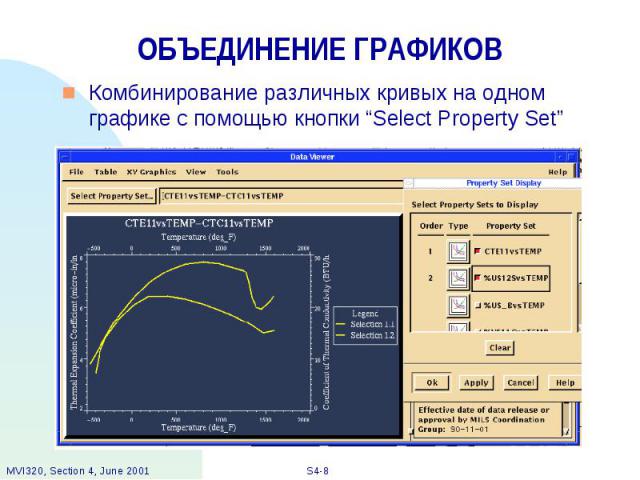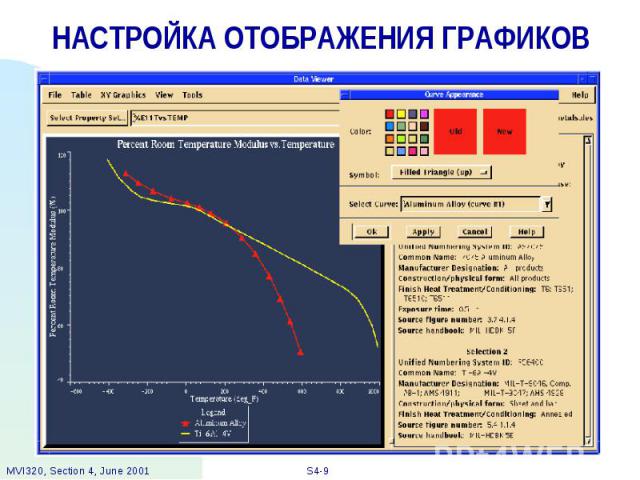Презентация на тему: MSC.Mvision - 04-1


ПРОСМОТР ДАННЫХ

ПРОСМОТР ДАННЫХ различные типы данных

ПРОСМОТР ДАННЫХ Отображает наборы свойств материала, выбранного в Material Browser Строит графики Рисует таблицу, если набор свойств - сведенные в таблицу текстовые или числовые данные Отображает изображение, если свойство – ссылка на внешний графический файл Используемые графические форматы - PBM-portable bitmap, PGM- portable greymap, PPM - portable pixmap, TIFF, GIF, PCX, Pict, xwd, Sun Raster, MVision 1.2A - derivative of MIL 1840A, LZW, PackBits, Thunderscan, NeXT, JPEG, CCITT(RLE, RLE/W, Group 3 и Group 4)

ПРОСМОТР ДАННЫХ Может быть вызван только после того, как в списке материалов выбрана запись Все данные сгруппированы и отображаются как наборы свойств. Выбранная запись может не содержать данные для всех доступных наборов свойств.

ПРОСМОТР ДАННЫХ Окно родословной отображает значения атрибутов, которые являются общими и различными среди выбранных в данный момент материалов, а также источник, из которого получена информация Вся доступная информация может выводиться на принтер или в файл, группироваться по материалам или наборам свойств Заголовки данных соответствуют описаниям атрибута Можно комбинировать (объединять) различные типы кривых на одном графике с помощью кнопки “Select Property Set”

ПРОСМОТР ДАННЫХ

ОБЪЕДИНЕНИЕ ГРАФИКОВ Комбинирование различных кривых на одном графике с помощью кнопки “Select Property Set”
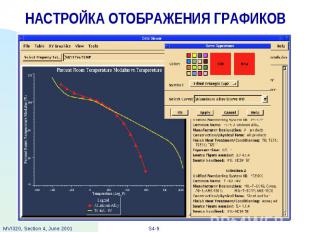
НАСТРОЙКА ОТОБРАЖЕНИЯ ГРАФИКОВ

ИСПОЛЬЗОВАНИЕ ГРАФИЧЕСКИХ ШАБЛОНОВ

ИСПОЛЬЗОВАНИЕ ГРАФИЧЕСКИХ ШАБЛОНОВ MSC.Mvision использует данный шаблон с параметрами настройки автоматически, как только данный график будет отображен

МЕНЮ File ОКНА ПРОСМОТРА ДАННЫХ (DATA VIEWER)

МЕНЮ XY Graphics ОКНА ПРОСМОТРА ДАННЫХ (DATA VIEWER)

МЕНЮ View ОКНА ПРОСМОТРА ДАННЫХ (DATA VIEWER)

ИНСТРУМЕНТЫ

ФУНКЦИЯ ИНТЕРПОЛЯЦИИ СПИСКА ТОЧЕК Point Tool (Инструмент для работы с точками на графиках) Позволяет просматривать или редактировать точки в выбранном графике Выводит координаты точек кривых графика Удаляет точки с дисплея и вывода, но НЕ ИЗ БАНКА ДАННЫХ

ФУНКЦИЯ ИНТЕРПОЛЯЦИИ СПИСКА ТОЧЕК При построении интерполированных промежуточных точек пользователь должен точно задать хотябы одну из координат (X или Y). Интерполированная точка немедленно отображается на кривой Интерполированные точки заносятся в список точек кривой ВСЕ интерполированные точки лежат на первоначальной кривой. Интерполяция осуществляется только в области определения изменяемой кривой (экстраполяция отсутствует) Измененные кривые отмечаются звездочкой в легенде При нажатии кнопки Revert все удаленные точки восстанавливаются, а созданные удаляются

ФУНКЦИЯ ИНТЕРПОЛЯЦИИ СПИСКА ТОЧЕК (продолжение) Список точек можно вызвать двойным кликом по объекту (кривой) Возможно переключаться между кривыми в окне List Points/ Interpolate…

ФУНКЦИЯ ИНТЕРПОЛЯЦИИ СПИСКА ТОЧЕК (продолжение) При щелчке правой кнопкой мыши внутри области графика появляется всплывающие меню, выбрав в котором List Points/ Interpolate…, увидим

ГРАФИКИ XY Команда List Points/ Interpolate… Управляет режимом отображения для любой кривой и позволяет осуществить быструю интерполяцию промежуточных точек Доступна при двойном клике на кривой или через меню XY Graphics Команда Axis Управляет всеми параметрами настройки отображения координатных осей: масштабом, метками, сеткой и т.д. Свойства осей, масштаб и диапазон можно изменить, дважды кликнув по координатным осям

ГРАФИКИ XY Curve Tool (Инструмент для настройки отображения кривых) Управляет всеми свойствами кривых, включая: видимость кривой, вид (цвета и символы), толщина и тип линии,и т.д. Display Components - инструмент, который управляет показом точек (все или только конечные точки) и линий

ГРАФИКИ XY Legend Function (управление легендой) Управляет всеми свойствами легенды, включая: размер и стиль текста легенды, описания и видимость Размещение легенды можно менять, перетаскивая ее мышью Любой компонент легенды может быть изменен или через меню XY Graphics, или двойным кликом на объекте, или через контекстное меню правой кнопки мыши.